电脑U盘重装Win10系统教程(详细步骤让你轻松重装系统)
随着时间的推移,电脑的系统可能会变得越来越慢,出现各种问题。这时候,重装操作系统是一个有效的解决方案。本文将为大家提供一份详细的教程,帮助你通过U盘轻松重装Win10系统。

文章目录:
1.准备工作
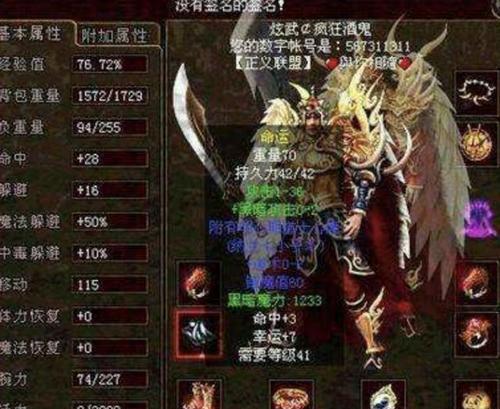
在进行重装操作之前,我们需要做一些准备工作。备份你的重要文件和数据。确保你有一个可靠的U盘,并下载Win10系统镜像文件。
2.制作启动盘
接下来,我们需要将U盘制作成启动盘。插入U盘后,打开磁盘管理工具,格式化U盘为FAT32格式,然后使用工具将Win10镜像文件写入U盘。

3.设置BIOS
在重装系统之前,我们需要进入电脑的BIOS设置界面。重启电脑时按下相应的键(通常是Del键或F2键),进入BIOS设置界面,并将U盘设置为第一启动项。
4.进入安装界面
重启电脑后,系统会自动从U盘启动,并进入Win10安装界面。在这个界面上,选择你的语言和区域设置,并点击“下一步”。
5.安装步骤一
在安装界面的第一步,点击“安装现在”按钮,开始安装过程。稍等片刻,系统会自动进行文件拷贝和准备工作。
6.安装步骤二
在安装界面的第二步,同意许可协议并点击“下一步”。接下来,选择“自定义安装(高级)”选项,以便进行分区和格式化硬盘。
7.分区和格式化
在分区和格式化界面上,选择要进行安装的磁盘,并点击“新建”按钮。设置主分区的大小,并选择格式化选项。
8.安装步骤三
在安装界面的第三步,系统将开始安装文件,并进行设置和配置。这个过程可能需要一些时间,请耐心等待。
9.设置账户和密码
在安装完成后,系统会要求你设置用户名和密码。请确保设置一个强壮的密码来保护你的系统安全。
10.更新和驱动程序
在重装完系统后,打开Windows更新并更新所有可用的补丁程序。下载并安装所需的硬件驱动程序,以确保电脑正常运行。
11.安装常用软件
根据自己的需要,安装一些常用的软件,如浏览器、办公软件等。同时,不要忘记安装杀毒软件来保护你的电脑。
12.恢复个人文件和数据
在重装系统后,将之前备份的个人文件和数据复制到新安装的系统中。确保你没有遗漏任何重要的文件。
13.设置系统偏好
根据个人偏好,调整系统设置,如显示分辨率、桌面背景、电源管理等。让系统更适合你的使用习惯。
14.定期更新和维护
为了保持系统的正常运行,定期更新Windows系统和安全补丁,并定期清理磁盘垃圾文件,保持硬盘的整洁。
15.结束语
通过以上的步骤,你已成功地将Win10系统重装到你的电脑上。请记住备份你的文件并定期维护系统,以确保电脑的稳定和安全。
通过本文所提供的详细步骤,你可以轻松地使用U盘重装Win10系统。重装系统可以解决电脑慢、系统问题等繁琐的困扰,同时还能让你的电脑焕然一新。记得备份重要文件和定期维护系统,让电脑一直保持最佳状态。
作者:游客本文地址:https://63n.cn/post/10365.html发布于 今天
文章转载或复制请以超链接形式并注明出处63科技网
